 |
Включение и выключение оболочки
|
|
|
|
Вместо стандартной графической оболочки пользователя Windows (англ. Windows shell), программы, которая отвечает за создание рабочего стола, панели задач и меню «Пуск», в СЗИ НСД Dallas Lock 8.0 может использоваться специальная защищенная оболочка.
Оболочка Dallas Lock позволяет создавать защищенный рабочий стол без меню «Пуск» и панели задач, позволяя пользователю запускать только «ярлыки» приложений, определенные администратором. Такой режим может использоваться в дополнении к режиму «Замкнутая программная среда», чтобы предоставить пользователю максимально ограниченный интерфейс, предназначенный только для выполнения профессиональных задач.
Для включения оболочки Dallas Lock 8.0 необходимо в списке функций кнопки  основного меню выбрать пункт «Активировать оболочку DL» (рис. 168).
основного меню выбрать пункт «Активировать оболочку DL» (рис. 168).
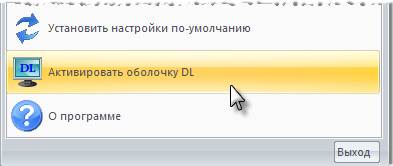
Рис. 168. Выбор установки оболочки Dallas Lock
Оболочка Dallas Lock будет применена для всех пользователей в операционной системе после перезагрузки (рис. 169).

Рис. 169. Оболочка Dallas Lock
В правой части защищенного рабочего стола располагается список запущенных приложений, позволяющий пользователю переключаться между приложениями. Этот список является упрощенной версией диспетчера задач стандартной оболочки.
Основным механизмом ограничения оболочки Dallas Lock является блокировка меню «Пуск» и контекстного меню рабочего стола. Однако, пользователи, нажав комбинацию клавиш Ctrl + Alt + Del, могут запустить диспетчер задач и уже из него попытаться выполнить любое приложение (при наличии прав на запуск).
Чтобы исключить возможность запуска диспетчера задач и избежать лишних попыток пользователя перебирать приложения с правами на запуск необходимо заблокировать диспетчер задач. Блокировка реализуется через групповые политики Windows. Настроить групповую политику для группы компьютеров можно через групповые политики Active Directory, если используется домен AD, либо самостоятельно отредактировав локальную групповую политику локального компьютера. Оболочка Dallas Lock предоставляет возможность запустить редактор групповых политик и отключить диспетчер задач локально. Для этого в запущенной оболочке необходимо выбрать пункт «Отключить диспетчер задач», после чего появится окно подтверждения действия (рис. 170).
|
|
|

Рис. 170. Окно запуска редактора групповых политик
Следует учесть, что данная групповая политика применяется ко всем пользователям, работающим на данном компьютере.
Для применения нового значения необходимо завершить сеанс и снова войти в систему. Если политика настраивается через контроллер домена AD, то для ускорения применения политики на рабочих станциях перед выходом пользователя (с правами администратора) из системы требуется запустить утилиту gpupdate. После применения данной политики при попытке запуска диспетчера задач будет появляться сообщение «Диспетчер задач отключен администратором».
Для выключения оболочки Dallas Lock и включения графической оболочки Windows необходимо зайти в систему с правами администратора безопасности, и в дополнительном меню консоли управления, как и при включении, выбрать пункт «Активировать оболочку Explorer» (рис. 171) и перезагрузить компьютер. Стандартная оболочка Windows станет доступной для всех пользователей.

Рис. 171. Выбор установки оболочки Windows
Настройка оболочки
Все настройки оболочки Dallas Lock хранятся в файле Zpsshell.ini в системной папке Windows. Настройки позволяют определить внешний вид защищенного рабочего стола, список общих ярлыков для всех пользователей, а также список уникальных ярлыков для каждого пользователя (в том числе для доменных пользователей).
|
|
|
Изначально файл настроек содержит в себе пример настройки с установкой различных приложений для нескольких разных пользователей. Все настройки располагаются в различных секциях данного ini‑файла и состоят из имени параметра и значения. Опираясь на примеры представленных настроек в данном файле, можно сформировать их для любого необходимого пользователя системы.
Среди общих настроек можно выбрать настройки фона оболочки, изменив его цвет или прописав путь к выбранному рисунку фона, а также изменить размер и расположение ярлыков и надписей. Следует помнить, что настройка параметров оболочки Dallas Lock доступна только пользователю с правами администратора и доступом к системной папке Windows. Открыть данный ini‑файл можно из оболочки Dallas Lock, выбрав пункт «Настройка оболочки».
После изменения настроек для их применения необходимо завершить сеанс и вновь войти в систему.
СОХРАНЕНИЕ КОНФИГУРАЦИИ
|
|
|


